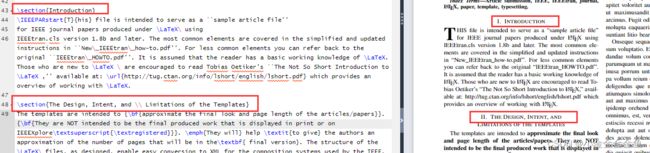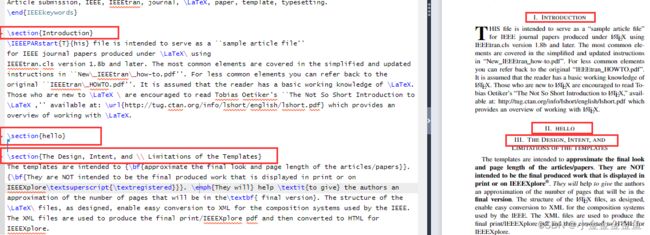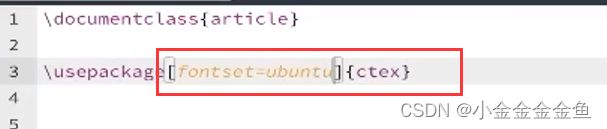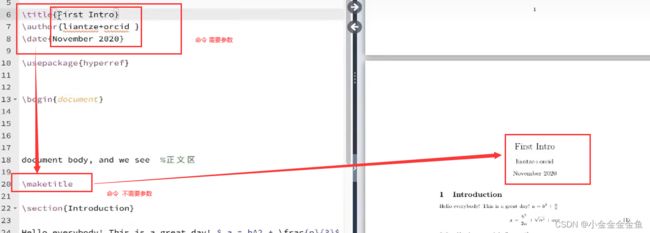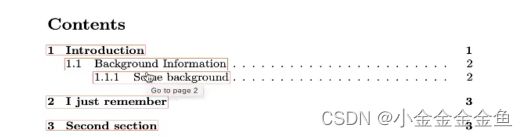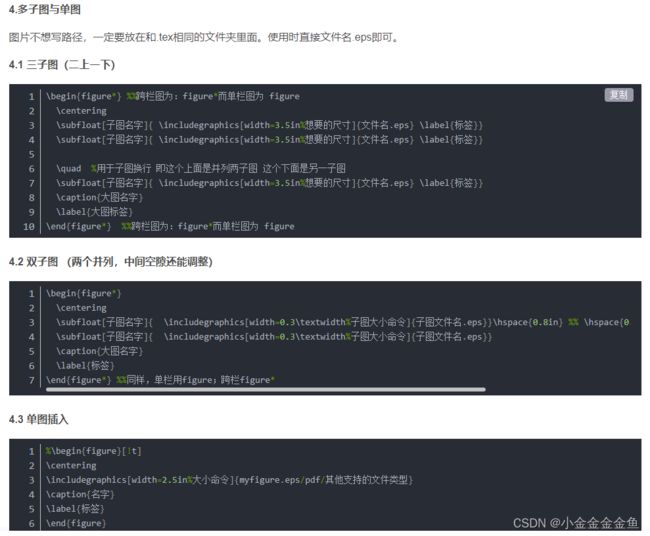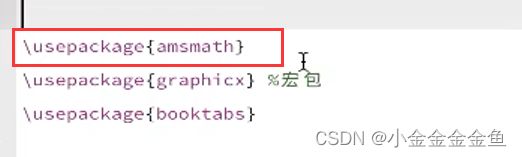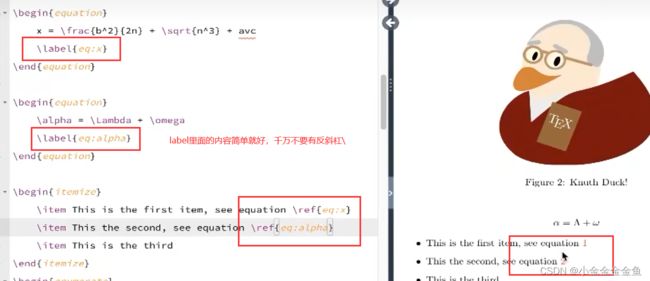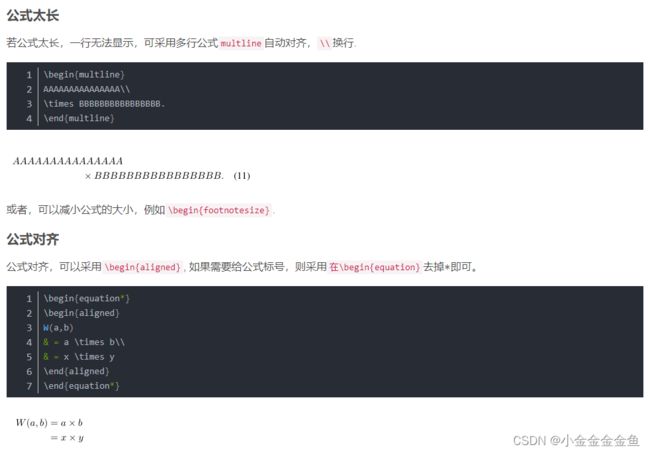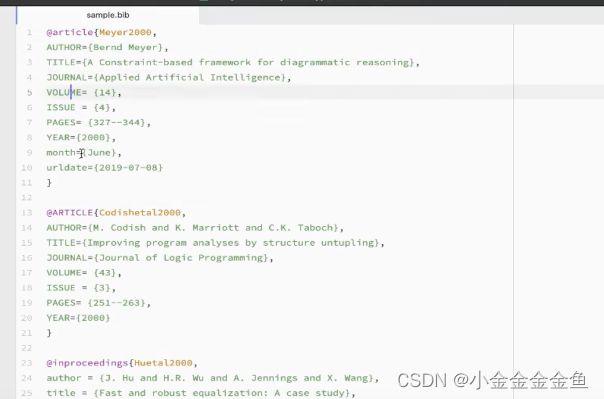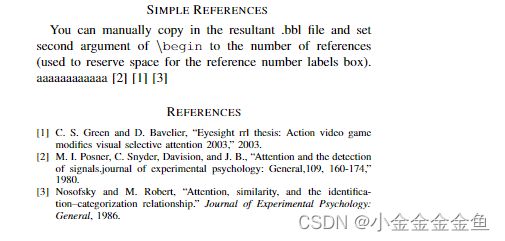Latex论文排版
O、部分参考:
https://blog.csdn.net/qq_41982200/article/details/123051883?spm=1001.2014.3001.5506
https://blog.csdn.net/qq_27353621/article/details/127170340
一、基础知识
4、公式
6、下载项目的源代码、pdf
源代码: 菜单-下载-源码
pdf:右边有个下载pdf按钮
7、注释
%
8、特殊意义的符号
一些符号有特殊意义,如果需要打出来的话,可以加上反斜杠
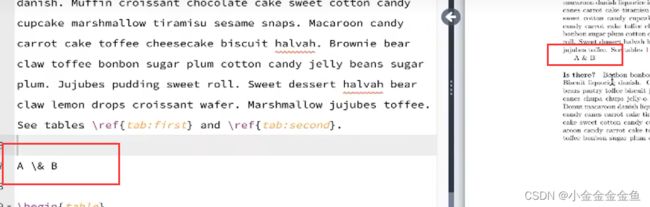
9、verbatim
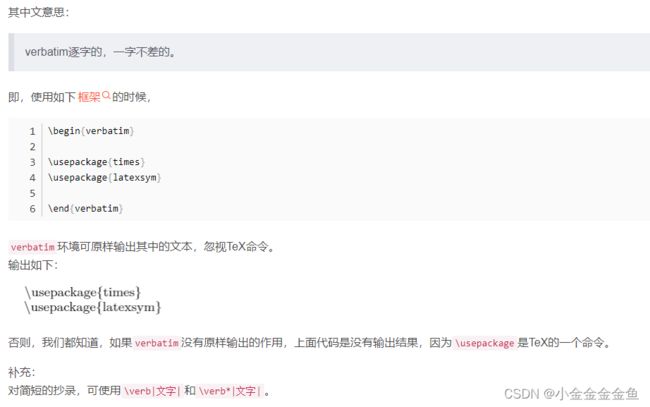
二、文章架构
不同的区域有不同的指令适用

1、preamble 导言区
载入宏包、指令
not 排版文字
2、document body 正文区
三、文章结构
section、
subsection、
subsubsection、
无subsubsubsection,第四级为paragraph

paragraph:章节标题,not文字段落!
在section之上还有个chapter,但是在article模式下不存在:

四、插图
1、加入插图
-
图片宽度设置

只写这个的话,图片有多大,插入进来就有多大
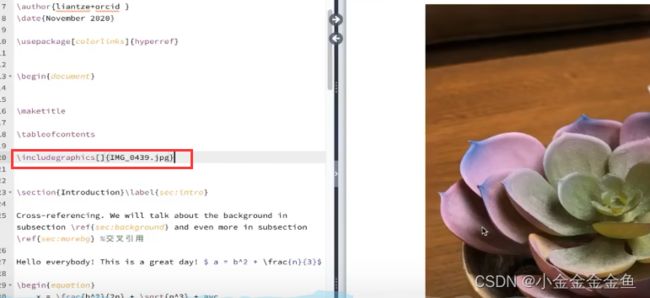
1)、可以加入参数
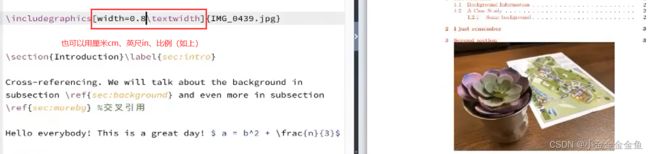

(↑截图里居中了,不居中的话就靠左)
2)、设置图片宽度为单栏宽度:

3)、跨栏(只能出现在下一页顶端):


-
图片格式&编译时间
考虑到编译时间,
照片以及位图(png),推荐使用jpg
图表等矢量图建议用pdf
png、eps这两种图在pdftex,哦试下变异要花费大量时间
\begin{figure}[htbp]
\centering
\subfloat[First]{
\includegraphics[width=0.25\textwidth]{1.jpg}
%\caption{fig1}%6.25
}
%quad
\subfloat[Second]{
\includegraphics[width=0.2A5\textwidth]{1.jpg}
%\caption{fig1}%6.25
}
\caption{Figures.}\label{fig2}
\end{figure}
%% 子图包
\ifCLASSOPTIONcompsoc
\usepackage[caption=false,font=normalsize,labelfont=sf,textfont=sf]{subfig}
\else
\usepackage[caption=false,font=footnotesize]{subfig}
\fi
五、表格
- 基本文法 tabular环境
\begin{tabular}{要说清表格有多少列}
……
\end{tabular} - 换行 \ \
- 竖线
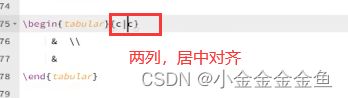



- 横线
在新的一行开始的时候使用\hline
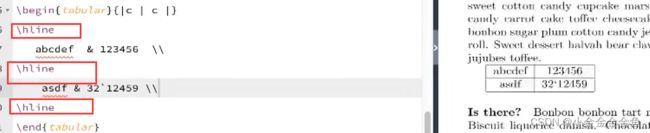
- 表格扩容


- 居左对齐/居右对齐
把c改成l(不是1!!!)或r

- 在线表格编辑网站
https://tablesgenerator.com/

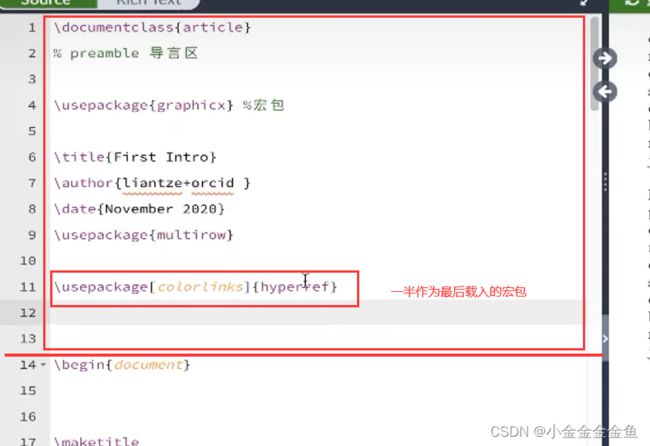
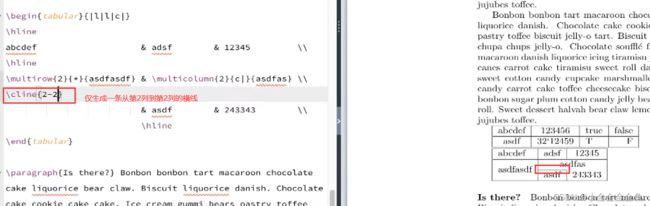
若要自动换行,不要再这个在线网站的表格里面手动换行,不然生成的代码冗余。
建议这样子:

- 三线表
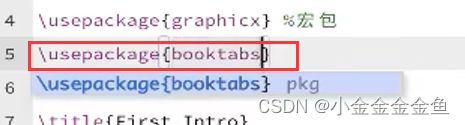
把\cline替换为:
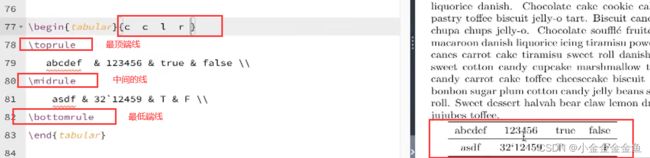
六、浮动体
希望图片、表格有自己的标题–>浮动体
有一些期刊规定,浮动体只能出现在页面中上方
1. 图片标题
要有figure环境才能适用图片标题
\begin{figure}\end{figure} 浮动体环境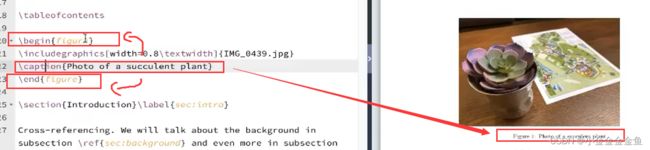
这里可以看到,是caption指令生成的Fig1计数,所以就必须把label放在caption后面
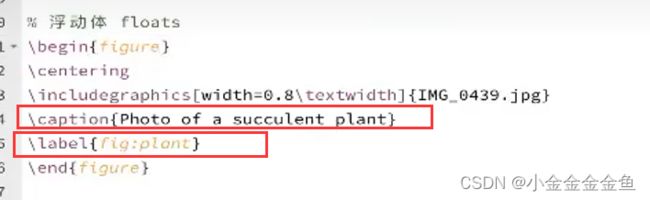
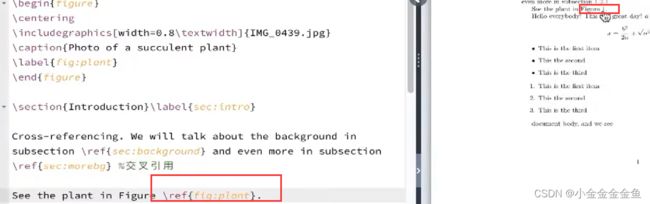
点击右边的Fig1可以跳转到图片
不要把label放在caption前面:
环境没有计数器供这个Figure应用

但如果就是想让这个浮动体出现在这个地方,可以加上[hbt!]
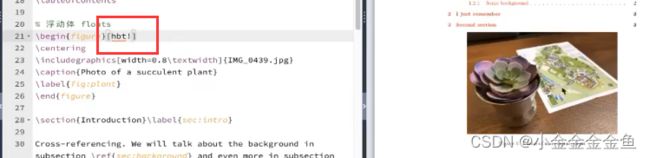
2.表格标题
\begin{table}\end{table}
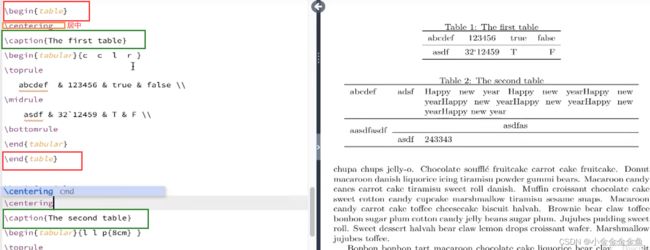
七、交叉引用
每个有计数的东西都可以交叉引用
label 标签
- 图片
尽量简短,尽量不要用汉语
一定要放在生成计数的那个命令后面
label标识的是它看到的上一个计数器,所以要放在想要标识的那个计数器后面(如 ↓ subsession)
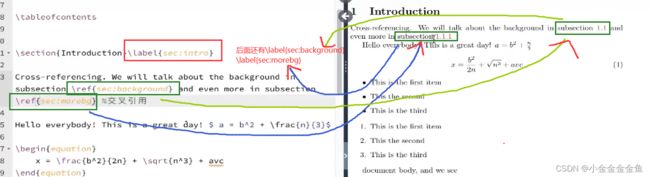
可以直接点击右边跳转
先用\label{}写上标签,再用\ref{}交叉引用这些标签
显示的几点几点几可以随着label的位置自动变化 - 表格



八、数学公式
1、行内公式
$ …… $ ,可以看到里面的字母自动变成了意大利体

新式写法 \ ( ……\ )
![]()
2、行间公式
无计数器的行间公式:
\ [ …… \ ]
有计数器的行间公式:
可自动得到计数器
equation环境中只能放一行公式,而且这个环境中不能有空行,不然会报错。如果我们不想让某一个公式参与自动编号,在后面加上\nonumber即可。或者使用equation*环境也可以产生不带编号的数学公式


- 文字

- 上下标
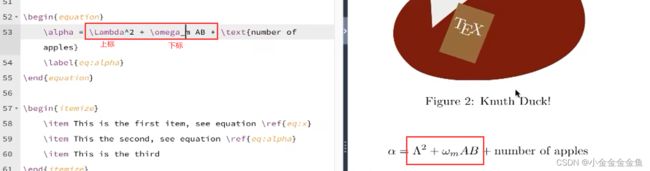



不能叠写:A^ 2 ^t , B_ 2_a - detexify 识图公式转latex代码
detexify 识图公式转latex代码(mathpix 确实更好用)
http://detexify.kirelabs.org/classify.html

- 多行公式
 可以添加一个注释符号,方便阅读
可以添加一个注释符号,方便阅读
- 使用mathpix自动识别公式,转换成latex代码
https://accounts.mathpix.com/login
九、引用文献
这个视频救大命,太好了,强推
https://www.bilibili.com/video/BV1aK411u7us/?spm_id_from=333.1007.top_right_bar_window_custom_collection.content.click&vd_source=b425cf6a88c74ab02b3939ca66be1c0d
- 视频课方法↓
- 引用格式 很多文献有自己要求的引用文献的格式
plain
unsrt

IEEEtran

中国国标

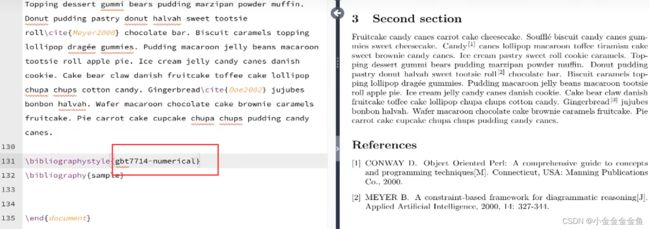


2. 实践
参考视频课方法,我自己试了一下,没用那个JabRef
在tex文件所在那个文件夹里面新建一个txt文件,粘贴从百度学术或者谷歌学术里面的bibtex格式信息。
(谷歌学术我上不去)

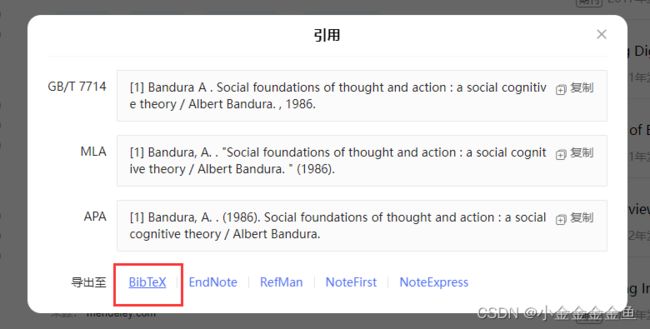
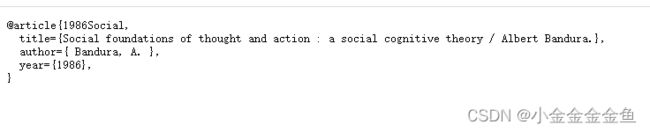

然后把txt改成bib格式